価格修飾子を使う
価格修正機能は、価格リストに設定された価格を対象とし、設定された基準に基づいて価格を修正します。 価格修飾子は、カタログ、商品グループ、カテゴリー、商品を対象とすることができます。 モディファイアを使用して、金額を置き換えたり、パーセンテージで変更したり、固定値で変更したりすることができます。
価格表への価格修飾子の追加
-
グローバルメニュー(
 )を開き、 Commerce → Price Lists に移動します。
)を開き、 Commerce → Price Lists に移動します。 -
設定したい 価格リスト を選択し、 価格修正 タブに進みます。
-
追加(
 )をクリックします。
)をクリックします。 -
修飾語の 名前 を入力します。
-
価格修正の 対象 を決定する:
- カタログ :現在のカタログのすべての製品に修飾子を適用します。
- カテゴリー :特定のカテゴリー内のすべての製品に修飾子を適用します。
- 製品 :製品に個別に修飾子を適用します。
- 製品グループ :特定の製品グループ内のすべての製品に修飾子を適用します。
-
使用されている モディファイア の種類を決定する:
- パーセント :対象価格を一定の割合で変更する。
- 固定額 :対象価格を固定額で変更する。
- 置き換え :対象価格を固定値で上書きします。
-
完了したら Submit をクリックしてください。
作成後、[価格修飾子]タブで修飾子をクリックすると、修飾子の設定を完了することができます。
利用可能な設定オプションは、選択したモディファイアのターゲットによって異なる。
修飾子の一般情報の設定
以下の手順で、価格修飾子の一般的な詳細を設定します:
-
編集したい 価格修正 をクリックし、 情報 タブに移動します。
-
選択したタイプのモディファイアに使用する 金額 を入力します。
-
オプションで、価格修正項目の優先順位を手動で入力することができます。
-
Active トグルをYESにスライドさせる。
-
オプションで、価格修正がいつ有効になるか、またいつ有効期限が切れるかをスケジュールすることができます。
-
完了したら 保存 をクリックします。
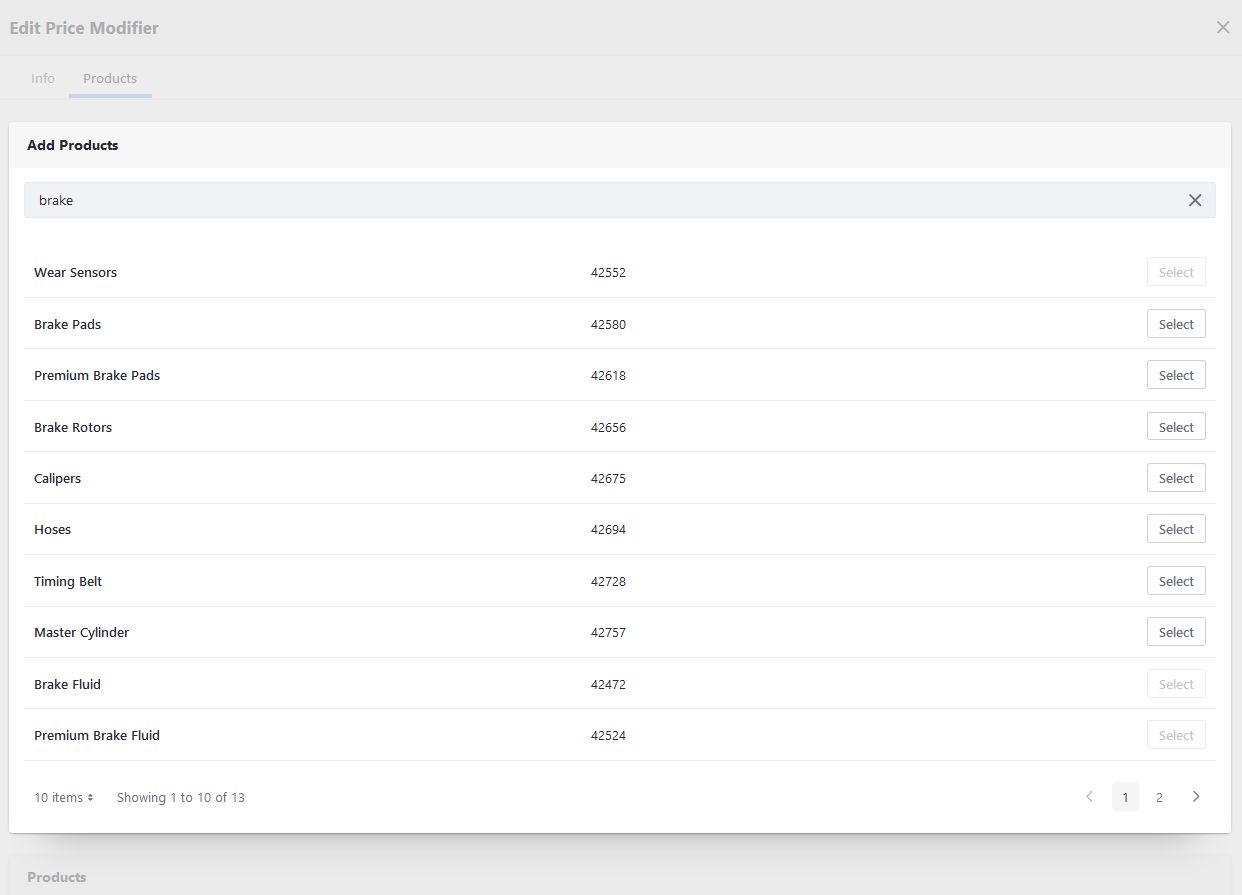
修飾子のターゲットの設定
プライスモディファイアの一般的な詳細が決まったら、モディファイアのターゲットに応じた追加設定オプションが利用できます。 各修飾子は、製品、製品グループ、またはカテゴリーを対象とすることができます。
プライスモディファイアのターゲットを設定するには、以下の手順に従ってください:
-
設定したい 価格リスト をクリックし、 価格修正 タブに進みます。
-
追加編集タブ(例: カテゴリー 、 商品 、 商品グループ)をクリックします。
-
付属の検索バーを使って、修正したい対象を探し、 選択 をクリックして、価格修正条項の対象とする。
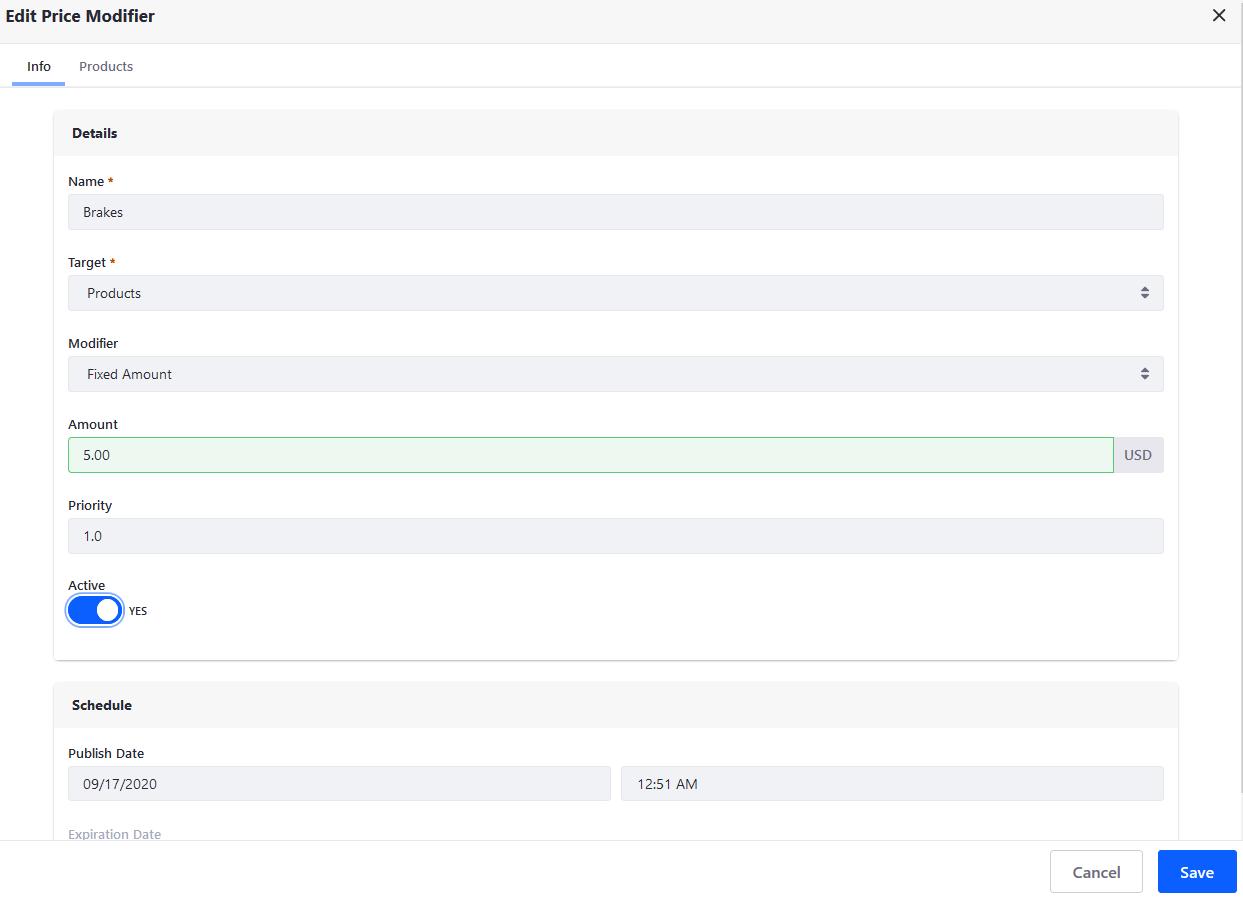
-
希望するターゲットを選択したら、 Info タブに戻り、 Save をクリックする。